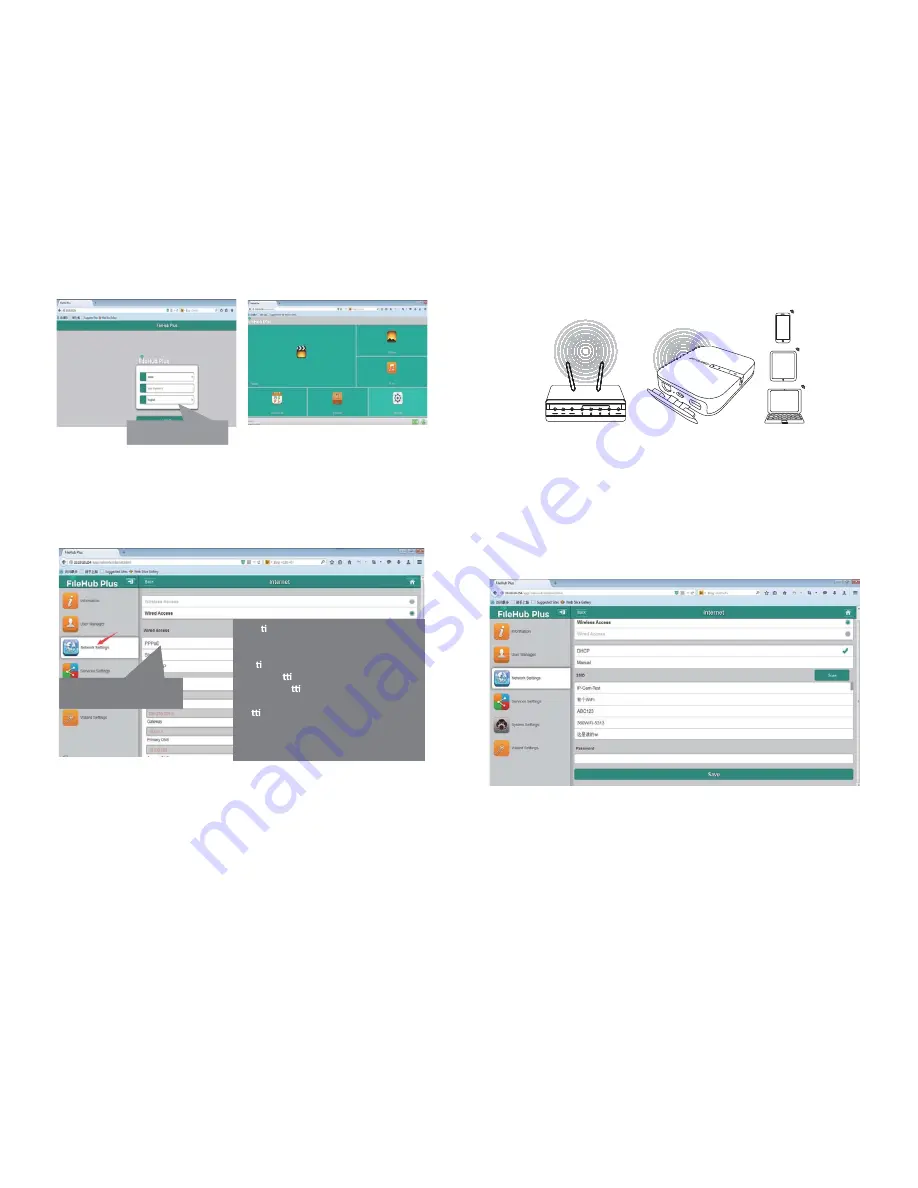
17/18
5. Cliquez sur “Réglages réseau” > “Internet” > “Accès filaire”, où vous
trouverez IP Dynamique, IP Statique, PPPoE pour la configuration
du routeur. Veuillez consulter votre administrateur réseau ou vous
référer à la documentation de votre réseau pour savoir quels
paramètres sélectionner.
Mode Bridge
NOTE: Régler votre FileHub en mode Bridge désactivera toutes ses
capacités en tant que routeur et le transformera en point
d’accès. Il arrêtera d’agir comme un serveur DHCP.
En mode bridge, le FileHub peut créer une connexion Wi-Fi sécurisée
avec un nouveau SSID basée sur un réseau sans fil existant.
Conf iguration:
Utiliser le FileHub comme un Power Bank
1. Ouvrez la page de connexion et d’administration du FileHub
(Voir étapes 1-5 de la section “Mode Routeur” précédente)
2. Allez dans “Réglages réseau” > “Internet” > “Accès sans fil” pour
créer une connexion entre votre FileHub et votre réseau sans f il
Internet existant.
3. Le FileHub diffusera alors la connexion sur un SSID différent
appelé FileHubPlus-xxxx.
Vous pouvez vous servir du FileHub comme une batterie externe en
branchant votre appareil mobile à votre hub via son câble USB de
charge. Consultez le niveau de batterie restante en appuyant sur le
bouton d’allumage.
Username: admin
Password: leave it blank
*Sta c IP/ Dynamic IP/ PPPoE?
When you use your DSL or cable modem
without the router, how does it work?
Sta c IP: It requires you to go into the
TCP/IP se
ng and specify the IP address
and DNS se
ng.
Dynamic IP: No IP address or DNS
se
ngs are required to assign.
PPPoE: It requires you to specify the
username and password assigned by
your ISP.
Choose the way to congure
the router mode
5G
SD




















